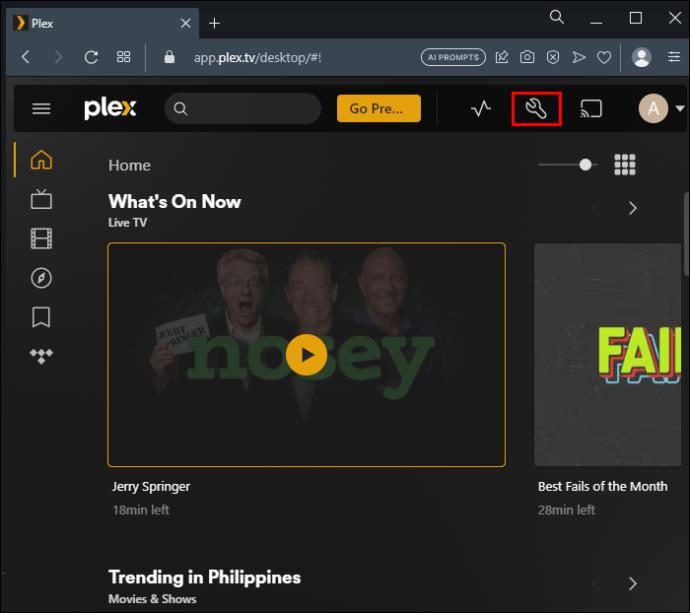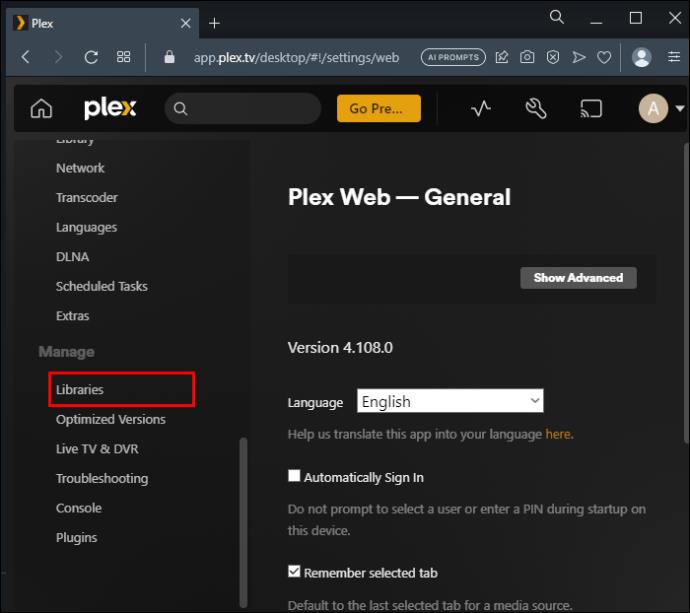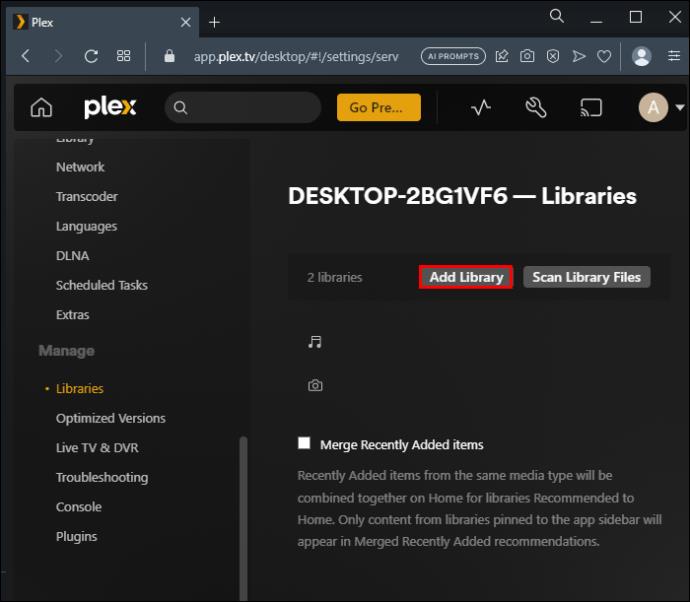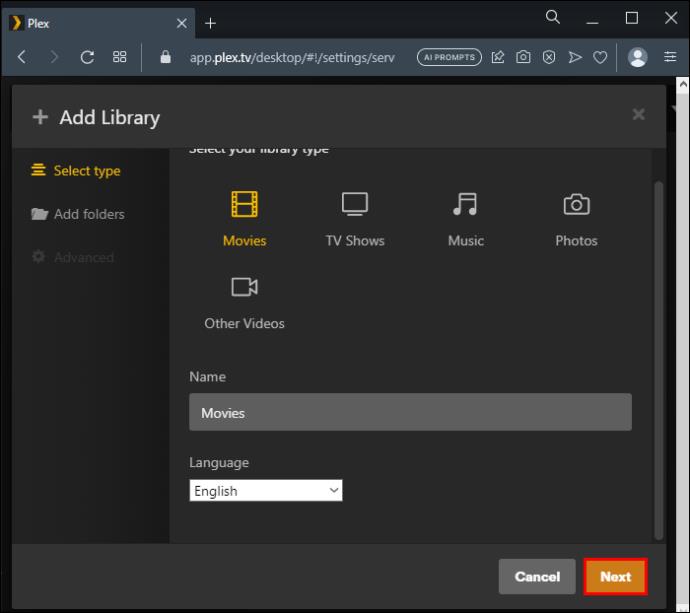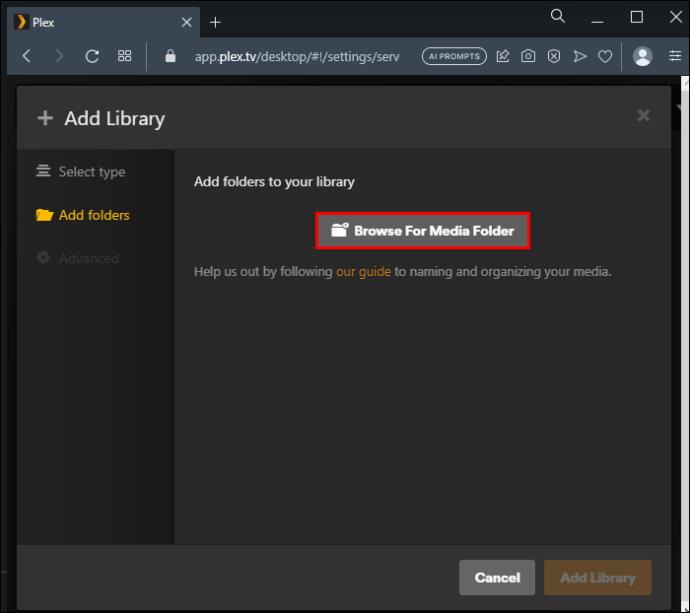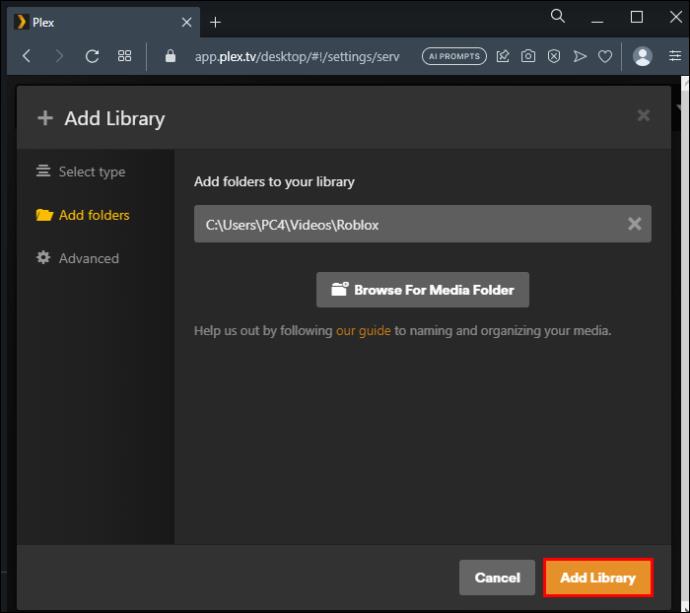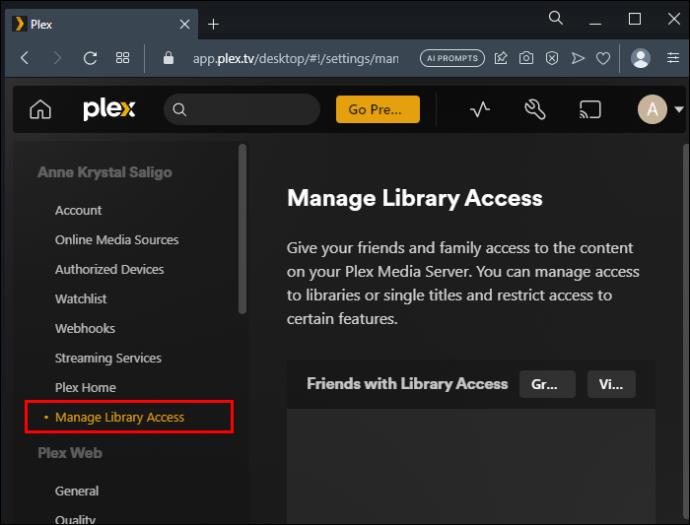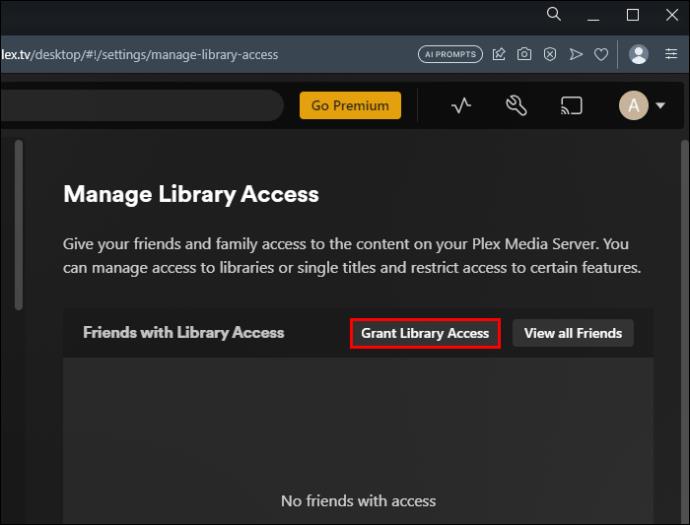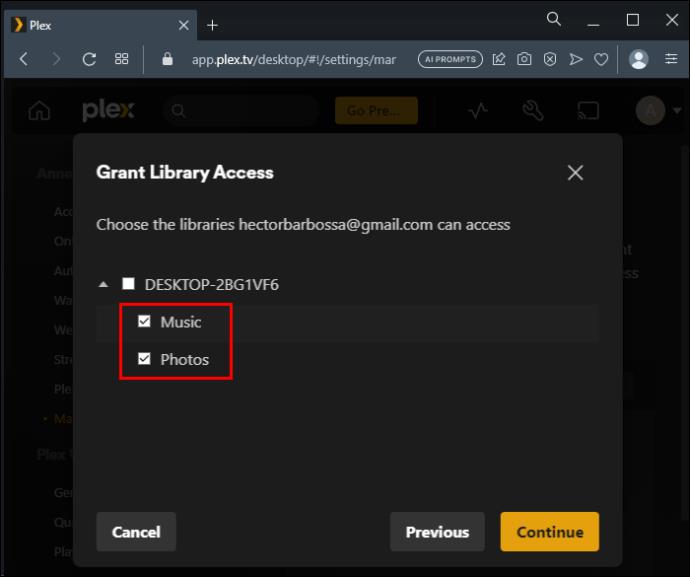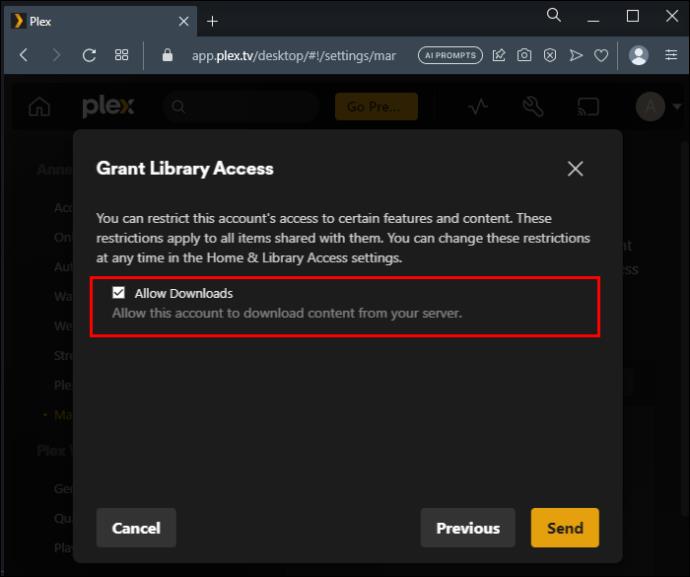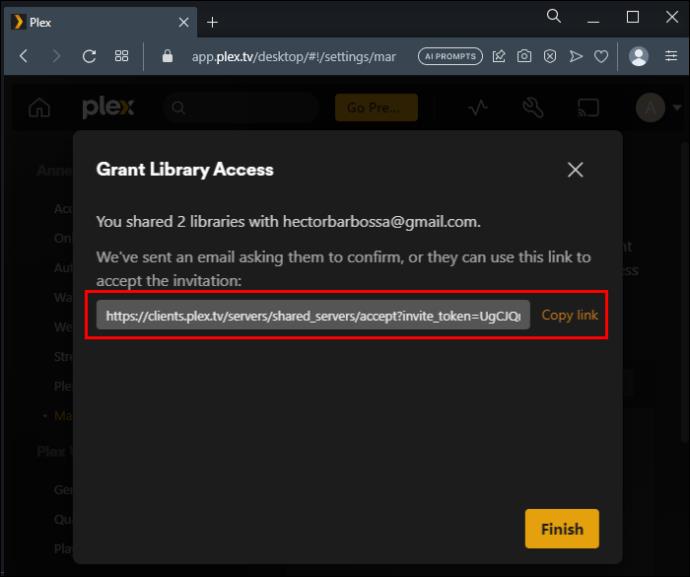Plex je jedan od vodećih softverskih alata za pohranu vaših medijskih datoteka. Obitelji i prijateljima možete dati pristup svom Plex Media Serveru i dodati neka ograničenja. Ako ste novi u Plexu, dodavanje biblioteke prva je stvar koju trebate učiniti kako biste svoje medijske datoteke organizirali.
Srećom, ovo je relativno jednostavan proces. Ovaj članak pokriva najbolje metode dodavanja knjižnice u Plex.
Kako dodati biblioteku u Plex
Kao što je spomenuto, dodavanje biblioteke u Plex odličan je način da svoje datoteke organizirate. Evo kako se to radi:
- Otvorite Plex Web App na svom uređaju. Kliknite na gumb "Postavke" koji se nalazi u gornjem desnom kutu.
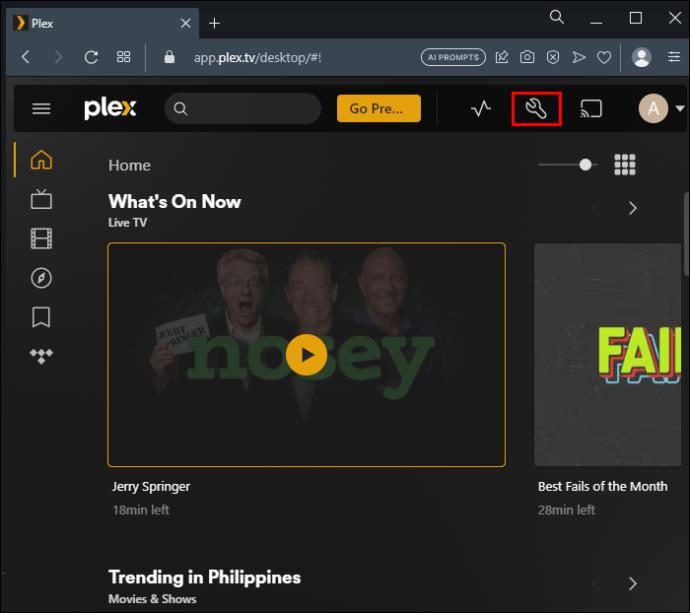
- Pojavit će se prozor "Upravljanje" s lijevim oknom s različitim stavkama izbornika. Kliknite na "Knjižnice".
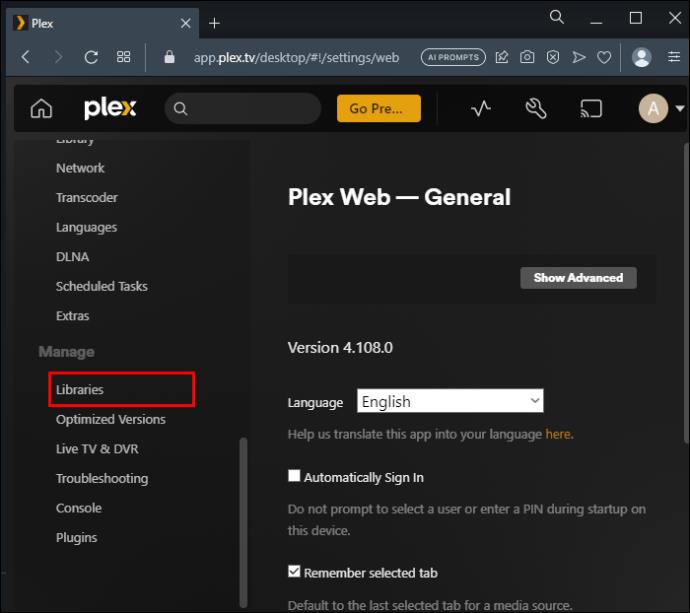
- Odaberite "Dodaj biblioteku". Zatim kliknite "Odaberite vrstu" i "Odaberite vrstu biblioteke."
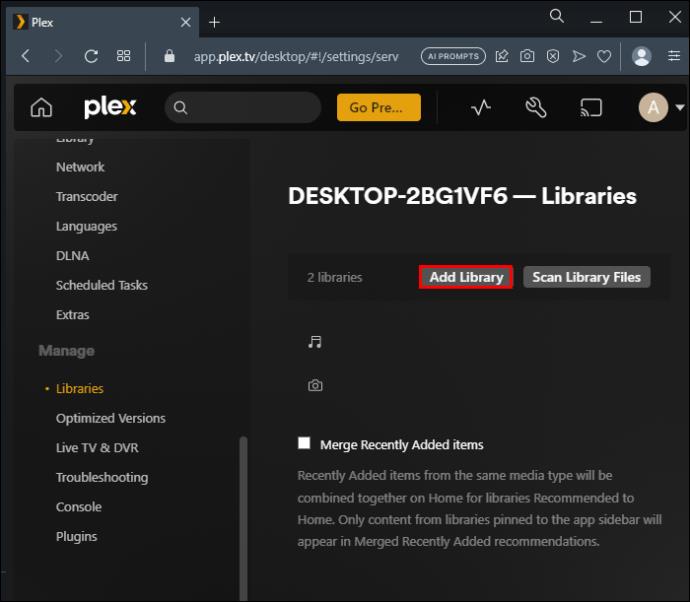
- Imenujte svoju Plex biblioteku i odaberite jezik koji ćete koristiti za podatke prikupljene s weba. Pritisnite "Dalje".
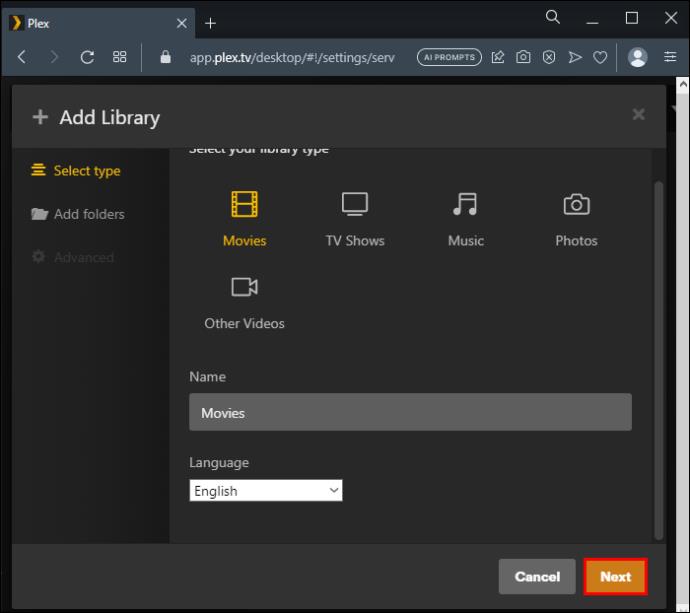
- U sljedećem prozoru pritisnite "POTRAŽI MEDIJSKU MAPU". To će vam omogućiti da odaberete mapu koja sadrži vaše medijske datoteke. Kliknite "Dodaj mapu" da biste sve svoje medijske mape stavili u novu biblioteku.
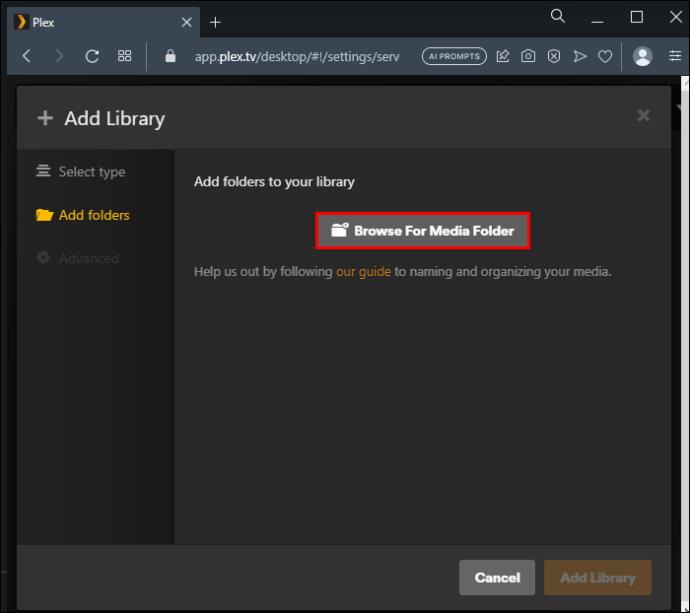
- Nakon dodavanja svih mapa, završite klikom na "DODAJ BIBLIOTEKU".
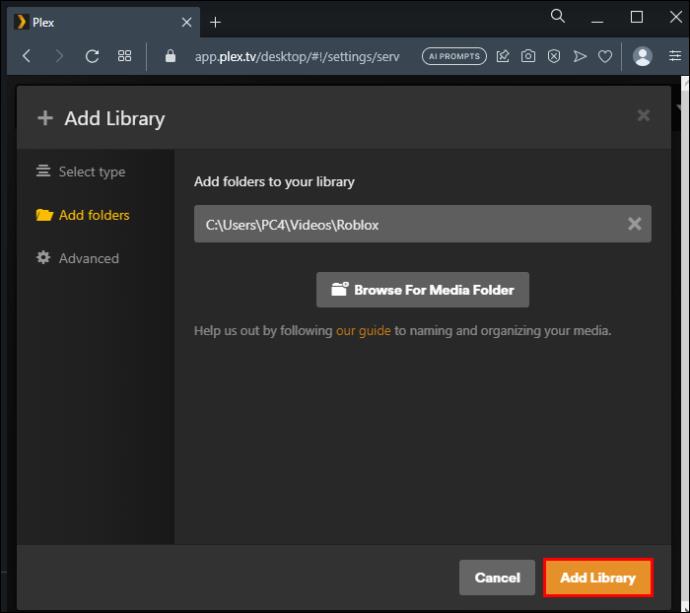
Napomena: možete otvoriti mnoge biblioteke za organiziranje različitih medijskih datoteka. Osim toga, možete dodati mnoge mape u jednu Plex biblioteku.
Objašnjenje gumba pod Dodaj biblioteku
Postoje četiri gumba koja biste trebali koristiti kada dodajete novu biblioteku.
Odaberite vrstu medija
Jedan od načina dodavanja biblioteke u Plex uključuje odabir vrste medija za pohranu u biblioteku. Kada dođete do ovog koraka, vaše medijske opcije bit će:
- TV emisije
- Filmovi
- glazba, muzika
- Fotografije
- Video zapisi
Plex Media Serveru možete dodati mnogo biblioteka. Da biste razlikovali svoje biblioteke, trebali biste im dati jedinstvena imena. Ako namjeravate zadržati videozapise u novododanoj biblioteci, možete ih jednostavno nazvati videozapisima ili nešto osobnije. Budući da ćete svoje medijske datoteke prikupljati s cijelog weba, morate odabrati jezik koji vaši prijatelji i obitelj mogu razumjeti.
Na primjer, možete odabrati engleski kako biste bili sigurni da su sve datoteke koje dobivate s interneta na tom jeziku.
Dodavanje mapa
Ako još nemate mape s medijima, dodajte prazne mape. Možete dodati audio ili video datoteke za kasnije korištenje. Samo trebate kliknuti "Dodaj mapu" dok ne završite sa stavljanjem svih mapa koje planirate zadržati u svojoj novoj biblioteci. Svaka dodana mapa trebala bi pohranjivati određene videozapise ili bilo što drugo o vašoj knjižnici. Za pristup lokacijama medija kliknite gumb "Traži mapu medija".
Vidjet ćete "Dodaj mapu" ili put do mjesta gdje se nalazi vaš medij. Pritisnite “DODAJ” za završetak ili “Odustani” za odustajanje. Ako imate jednu ili više lokacija sadržaja, trebali biste to navesti. Odabir više lokacija odjednom omogućit će sustavu da kombinira medijski sadržaj sa svih mjesta za vašu novu knjižnicu. Imajte na umu da pogon C nije sigurna lokacija za sadržaj. Stvorite novu mapu i spremite je na pogon D. Zatim navedite ovu mapu kao lokaciju sadržaja.
Mogućnosti
Gumb "Opcije" služi za glazbene biblioteke. Svaka glazbena biblioteka koju dodate u Plex koristit će "Opcije" za odabir najboljeg plana pretplate. Ako nemate ništa protiv plaćanja, Premium glazbena biblioteka s pretplatom na Plex Pass bit će najbolji odabir. S druge strane, odaberite osnovni plan ako želite besplatno koristiti Plex.
Napredno dugme
Ovo je posljednji gumb pod "Dodaj biblioteku". Korištenje gumba "Napredno" nije obavezno. Ako vaša biblioteka zahtijeva neke od značajki na kartici "Napredno", možete je kliknuti. Nakon što se otvori, možete potvrditi okvire ovisno o svojim potrebama.
Stavke za korištenje s vašom Plex knjižnicom
Nakon dodavanja nove biblioteke, postoje neki alati koje možete koristiti za pojednostavljenje rada.
Skener
Skener će vam pomoći u procjeni naziva datoteka ili strukture mapa. Ako se ne možete sjetiti gdje se određeni predmet nalazi, skener ga može pronaći umjesto vas. Kada stvorite biblioteku, aplikacija prema zadanim postavkama dodjeljuje skener. Međutim, možete kliknuti padajući izbornik da biste se prebacili na drugi skener koji bi mogao raditi učinkovitije.
Agent
Potreban vam je agent za korištenje s novododanom Plex bibliotekom. Agent grabi podatke sa skenera i koristi ih za traženje metapodataka o mediju na internetu. Opet, aplikacija Plex automatski generira agenta prilikom dodavanja biblioteke. Ako vam se ne sviđa zadani agent, kliknite padajući popis i promijenite ga.
Što omogućiti za glazbene i video medijske biblioteke
Znate koje vrste medija možete dodati u knjižnicu. Svaka vrsta medija je široka i trebali biste znati što prvo omogućiti.
glazba, muzika
Jedna značajka koju možete omogućiti u svojoj glazbenoj knjižnici je iTunes . Stoga kliknite na "Uvezi iz iTunesa" da biste dobili svoje omiljene popise za reprodukciju. Zajedno s glazbenim zapisima, značajka uvoza će kopirati metapodatke poput datuma dodavanja melodije, vaših ocjena, broja reprodukcije, broja preskakanja itd. Provjerite je li iTunes na računalu na kojem se nalazi Plex Media Server.
Ostale opcije za aktiviranje uključuju "Koristi ugrađene oznake", "Pohrani napredak praćenja", "Postavke agenta", razinu žanra Gracenote itd. Preuzimanja koja treba omogućiti su informacije o koncertima s Last.fm-a. Također možete aktivirati preuzimanje podataka o popularnim pjesmama najpoznatijih izvođača i recenzija albuma.
Video zapisi
Ako svoju prvu biblioteku nazovete "Videozapisi", trebali biste omogućiti određene značajke. Najprije kliknite na “Cinema Trailers” da biste ga omogućili. Tada možete mijenjati njegove postavke kako želite.
Još jedna stavka koju treba omogućiti je "Sličice pregleda videozapisa". Omogućite glavnu postavku kako biste bili sigurni da ova značajka radi. Idite na "Postavke", "Poslužitelj", a zatim na "Knjižnica" da biste ga omogućili. Također, aktivirajte opciju "napredno po biblioteci". Onemogućite "Sličice pregleda videozapisa" za biblioteku za koju ne želite da se generira.
Kako upravljati pristupom knjižnici
Nakon dodavanja novih biblioteka, trebali biste naučiti kako njima upravljati. Upravljanje pristupom knjižnici u Plexu znači određivanje i kontrolu tko može pregledavati datoteke na vašem Media Plex poslužitelju. Evo kako se to radi:
- Pristupite "Upravljanje pristupom biblioteci" preko ikone "Postavke".
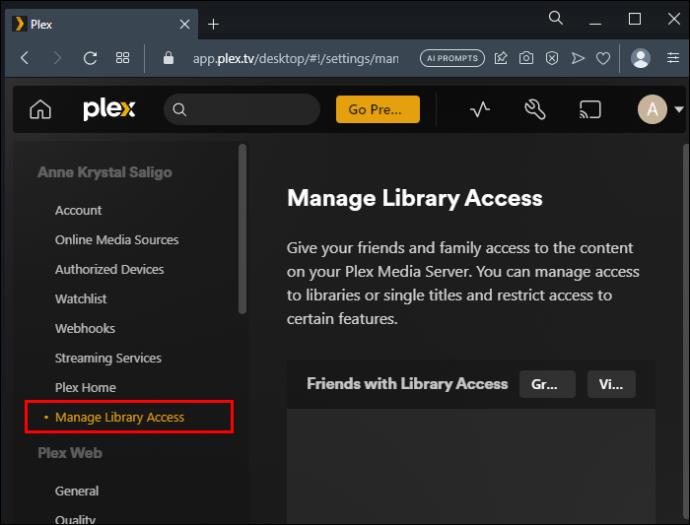
- Pokraj "Prijatelji s pristupom knjižnici" kliknite "ODOBRI PRISTUP KNJIŽNICI". Sada unesite adresu e-pošte ili korisničko ime osobe koju želite pozvati i kliknite "Nastavi". Ako osoba nema Plex račun, može ga otvoriti ako prihvati vašu pozivnicu. S druge strane, ako imaju Plex račun, vidjet ćete polje s njihovim imenom i zelenu kvačicu.
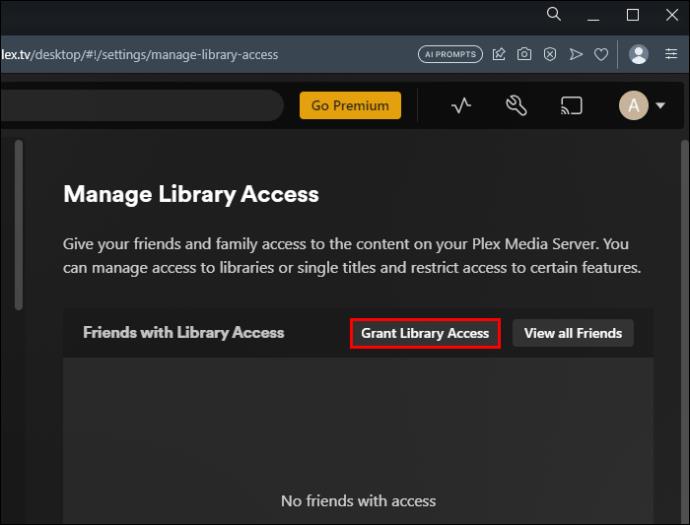
- Pojavit će se Plex Media Servers s vašim bibliotekama. Odlučite koje biblioteke vaš prijatelj može vidjeti označavanjem okvira.
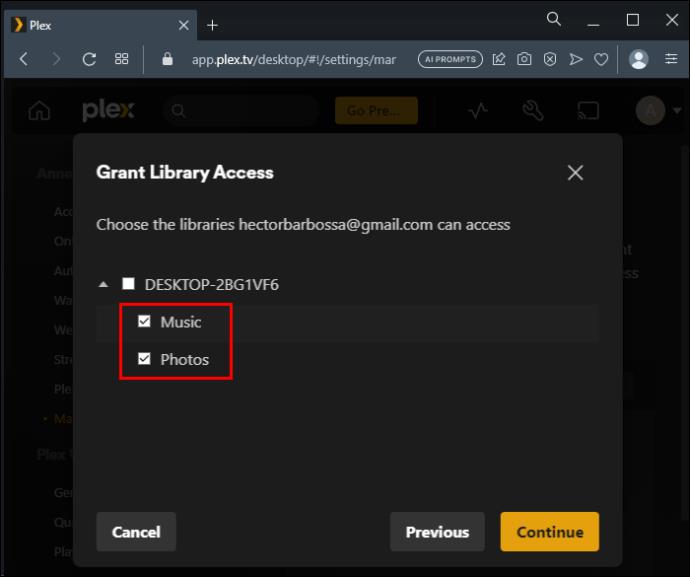
- Ograničite pristup sadržaju samo ako ste premium član. Možete spriječiti pristup označavanjem okvira, uključujući "Dopusti preuzimanja". Da biste pozvali prijatelja, potvrdite okvir "Dodaj na Plex Home".
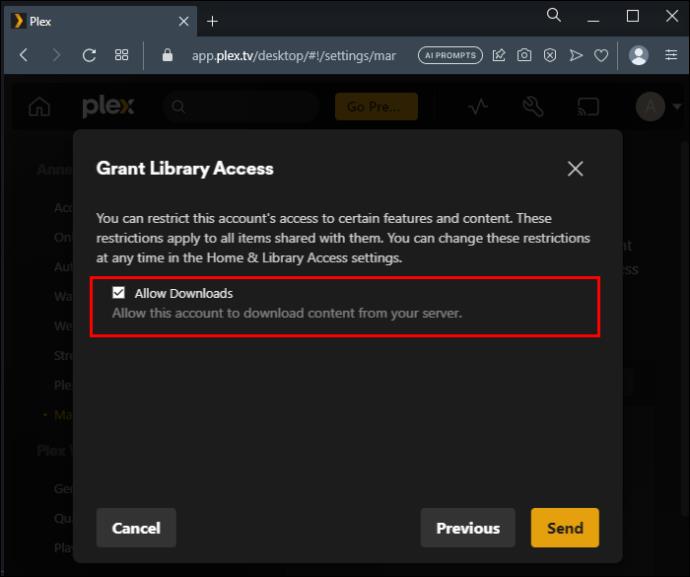
- Kopirajte vezu “Prihvati” koju ste poslali na adresu e-pošte svog prijatelja i zalijepite je na drugi komunikacijski alat.
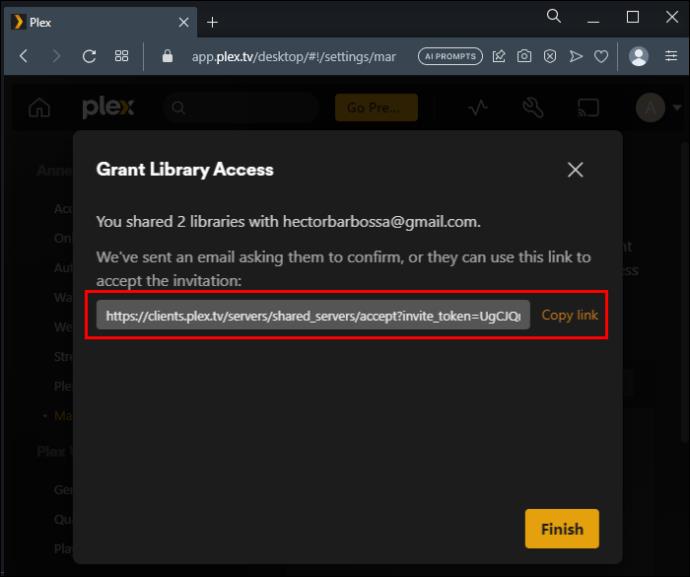
FAQ
Kako to da Plex ne prikazuje knjižnicu?
Možda nećete moći vidjeti biblioteku jer je vaš Plex Media Server zastario. Drugi razlog može biti to što koristite VPN ili usmjerivač. Onemogućite ih i pogledajte što će se dogoditi. Također, nećete moći pronaći Plex Library ako je vaš Plex Media Server neaktivan. Dakle, provjerite nalazi li se na stranici Uređaji.
Možete li koristiti Plex na Androidu?
Plex možete koristiti na Android uređaju preuzimanjem aplikacije iz trgovine Google Play. Međutim, provjerite jeste li pretplatnik na Plex Pass prije instaliranja aplikacije. Plex će odmah prepoznati vaš račun na Androidu ako se prijavite.
Dodajte mnoge knjižnice
Dodavanje knjižnice u Plex prilično je jednostavno. Ako imate različite vrste medija za dijeljenje s obitelji i prijateljima, stvorite dovoljno biblioteka za sve njih. Slijedite gore prikazane jednostavne korake prilikom stvaranja biblioteka i dodavanja stavki u njih. Nakon završetka, vaše će medijske datoteke izgledati dovoljno organizirane da ih možete podijeliti s drugima.
Jeste li ikada dodali knjižnicu u Plex? Jeste li koristili neki od savjeta i trikova navedenih u ovom članku? Javite nam u odjeljku za komentare ispod.